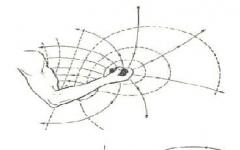Для подсоединения компьютера к интернету используют провод, который называется витая пара. Чтобы его подключить, нужно предварительно подготовить концы кабеля. Точнее - поставить на них специальные коннекторы, которые уже можно подсоединить в компьютер или роутер.
Иногда требуется развести провода интернета по дому или офису. В этом случае на конце витой пары ставят специальные розетки. В рамках данной статьи будут рассмотрены способы установки интернет розеток, а также основные правила обжима коннектора RJ-45 и подключения витой пары.
Второе его название: патч-корд. Это небольшой пластиковый коннектор прозрачного цвета, который является подобием «вилки» для гнезд сетевых карт, роутеров, свитчей и прочих коммуникационных устройств.
В зависимости от того, к чему будет подключен кабель, различают два типа коммутации:
- Прямая. Для коммутации сетевой карты компьютера с роутером/свитчем.
- Перекрестная. Для коммутации двух компьютеров напрямую, а также свитчей, роутеров или хабов.
Для использования конкретного типа коммутации, провод обжимают с двух сторон. Сам кабель состоит из нескольких цветовых жил, которые заводят в патч-корд в определенном порядке. Этот порядок и определяет функциональную нагрузку кабеля.
ВАЖНО: Обычно провод в квартиру заводит компания-провайдер. В этом случае не всегда возможно посмотреть, как он обжат в коммутационной коробке. Если вы решили поставить коннектор RJ-45 самостоятельно, стоит предварительно узнать у тех. поддержки компании, как изначально был обжат кабель в распределительной коробке.
Схема подключения интернет кабеля по цветам
Итак, витая пара состоит из 8 жил проводов. Каждая жила находится в изоляции определенного цвета. Перечислим все цвета:
- Коричневый.
- Синий.
- Зеленый.
- Оранжевый.
- Коричнево-белый.
- Сине-белый.
- Зелено-белый.
- Оранжево-белый.
Теперь перейдем к самому коннектору RJ-45. В патч-корде также присутствуют 8 контактов (пинов), к которым подводят жилы витой пары. В зависимости от того, в какой последовательности заведены жилы, меняется функционал провода. Очередность установки жил в коннектор также называется «распиновкой».
Если взглянуть на коннектор снизу так, чтобы защелка фиксатор смотрела в пол, а медные контакты - на человека, получится, что контакты будут располагаться в порядке от 1-го до 8-го справа-налево. Важно не перепутать порядок!
Исходя из этого, схема подключения по цветам выглядит следующим образом:
- Оранжево-белый.
- Оранжевый.
- Зелено-белый.
- Синий.
- Сине-белый.
- Зеленый.
- Коричнево-белый.
- Коричневый.
Оба конца коннектора обжимаются по данной схеме.
Обратная (для перекрестного соединения). Один конец витой пары обжимается как при прямой схеме. Второй подсоединяется в следующе последовательности:
- Зелено-белый.
- Зеленый.
- Оранжево-белый.
- Коричнево-белый.
- Коричневый.
- Оранжевый.
- Синий.
- Сине-белый.
Чтобы скоммутировать провод, желательно иметь под рукой специальный инструмент, а также обладать минимальными навыками разводки проводов.
ИНФОРМАЦИЯ: Если в квартире или офисе находится сразу много проводов витой пары, причем все они скоммутированны разными способами, стоит разметить провода с обратной коммутацией. Это облегчит работу с кабелями в будущем.

Обжим витой пары в коннекторе
Для обжатия витой пары потребуется:
- Два коннектора RJ-45.
- Специальные обжимные ножницы - кримпер.
Рассмотрим пошаговый алгоритм обжимки провода:
- Один конец витой пары зачищают от внешней изоляции при помощи кримпера. Для этого его вставляют в круглое отверстие ножниц, примерно на 1-5 см и снимают внешний резиновый слой провода. Данное действие схоже со снятием изоляции с электропроводки.
- Расплетаем и выставляем жилы согласно коммутационной схеме. Выравниваем жилы по длине. Важно, чтобы каждый проводок был одного размера. После чего аккуратно вставляем жилы в 8 микроотверстий на кримпере и снимаем изоляцию с них.
- Вставляем оголенные жилы согласно цветовой схеме в патч-корд. При этом не забываем про распиновку коннектора. Еще раз проверяем, чтобы каждая жила зашла в свой контакт. Важно чтобы на один пин не заходило несколько жил!
- Аккуратно устанавливаем коннектор в прямоугольное отверстие кримпера и сжимаем рукояти ножниц.
- Достаем обжатый провод.
Это правильный способ обжима кабеля. Однако существуют и кустарные методы установки коннектора.
Как обжать витую пару без кримпера
Не в каждом доме есть обжимные ножницы. Это, скорее, профессиональный инструмент, который не находит своего приспособления в обыденной жизни. Чаще всего их кримпер находится под рукой, поэтому приходится работать с тем, что есть в доме.

Итак, для домашнего монтажа коннектора RJ-45 нам понадобится:
- Острый нож.
- Маленькая прямая отвертка.
Последовательность действий точно такая же, как и при работе с обжимными ножницами. Только снятие всей изоляции с проводов будет производиться при помощи ножа, а зажим жил - при помощи отвертки.
Необходимо очень аккуратно поджимать каждую жилу в коннекторе. Для этого лучше всего зафиксировать патч-корд в тисках, а витую пару придерживать свободной рукой. Жилу зажимают медным язычком пина. Его фиксируют с помощью небольшой отвертки.
Проверка соединения
Стоит проверить все патч-корды на надежность. Существует три основных способа:
- Подключение готового провода в сеть на проверку работоспособности. При этом проверяют скорость передачи данных и отклик сети.
- Проверка провода на излом и качение. В этом случае коннектор чуть отгибают от провода или покачивают из стороны в сторону. Правильно обжатая витая пара не даст патч-корду болтаться, также коннектор не будет сильно гнуться, а все жилы провода останутся на своих местах.
- Проверка мультиметром. Один из самых надежных способов, который можно использовать, как метод диагностики всего кабеля. Прозвон каждой жилы одного цвета с двух концов витой пары позволит определить разрыв провода, а также качество передачи сигнала на нем по показателям сопротивления жилы.
Перечисленные способы позволяют оценить качество коммутации в полной мере.
Разобравшись с обжимом витой пары, перейдем к главной теме статьи - подключение розетки к витой паре.
Установка интернет розетки
Розетка для витой пары позволяет спрятать все ненужные провода в стене, а на ее поверхности оставить вывод под интернет в любой комнате. Весь процесс монтажа можно разбить на несколько этапов:
- Проектирование и разнос коммутационных узлов (розеток) по квартире или офису.
- Подведение интернет кабеля к розеткам. Пробитие штробы и разъемов под коммутацию.
- Прокладка кабеля и установка розеток.
Данный порядок подходит для установки розеток разных типов. Рассмотрим по порядку разные типы подключений.
Настенная розетка
Внешняя розетка напоминает по своей форме старые телефонные узлы. Это маленькие пластиковые коробочки с вводом кабеля с одной стороны и гнездом для провода с другой. Рассмотрим алгоритм установки данного узла:
- Установка пластиковой подножки с клеммником на стену.
- Ввод витой пары в розетку. Необходимо завести провод с запасом, примерно 10-15 см, на случай, если первичное подключение будет неверным.
- Зачистка жил витой пары.
- Подключение жил в клеммную коробку согласно цветовой схеме. Обычно в каждой розетке есть подсказки по коммутации жил в клеммник. Необходимо аккуратно распределить жилы по цветам и опустить каждое из них в зажимное отверстие. Обратите внимание, при проделывании данной операции снимать изоляцию с жил не обязательно. Ее прорезает внутренний механизм клеммника. При успешной установке провода вы услышите характерный щелчок.
- После коммутации жил можно закрывать розетку пластиковым кожухом.
ПОЛЕЗНО: Если щелчка не было слышно, можно установить жилу до конца с помощью маленькой отвертки. Аккуратно опустите жилу до нижней части основания клеммника так, чтобы он попала на медный контакт.

Внутренняя розетка
Установки внутренней розетки в стену не отличается от монтажа обычной электрической розетки. При этом коммутация внутри устройства идентична подсоединению жил в настенном узле. Разница может заключаться только в техническом исполнении клеммников и внутренних зажимных устройств отдельных производителей.
ВНИМАНИЕ: Чтобы аккуратно разобрать розетку и ничего не сломать, внимательно читайте инструкцию пользователя. В ней указывается полный алгоритм сборки/разборки узла.

Заключение
Установка розетки в стену - это несложное мероприятие. Главное, не перепутать цветовую схему и действовать аккуратно и без спешки. Не заводите слишком короткие провода в узел. Качество сетевого соединения проверяйте перед тем, как вмонтировать розетку в стену.
Интернет-розетка - один из способов обеспечить в доме или офисе несколько точек проводного доступа к интернету. Подключить её можно своими силами - достаточно следовать простым инструкциям.
Прокладываем витую пару
Перед тем, как ставить розетку, нужно подумать о прокладке витой пары:
Подключаем интернет-розетку
Общий порядок подключения интернет-розетки выглядит следующим образом:
- Вставьте монтажную коробку розетки в стену.
- Через верхнее отверстие коробки проденьте витую пару.
- Зачистите кабель на 2–3 см. Вы увидите четыре витые пары - восемь разноцветных жил. Раскрутите их и расправьте. Действуйте осторожно - их легко переломить.
- Откройте крышку клеммника (основного блока розетки) и подключите жилы в соответствии с маркировкой. На корпусе вы увидите две разные маркировки - А и В. Для подключения к интернету мы будем использовать маркировку В. Маркировка А больше подходит для соединения ПК с ПК. Особенности подключения розеток от разных производителей мы рассмотрим чуть ниже.
Нужно вставить жилы в соответствующие прорези
- Теперь закройте крышку. У вас должны остаться кончики жил, выпирающие из розетки. Обрежьте их вровень со стенкой корпуса, чтобы не торчали.
Если у вас не хватило длины жил, чтобы провести их в нужные проёмы, просто зачистите кабель чуть повыше
- Затем, используя распорные винты (они идут в комплекте с розеткой), закрепите её в монтажной коробке. Выемка для защёлки интернет-кабеля должна быть сверху.
Розетка закрепляется в коробке с помощью распорных винтов
- Установите сверху лицевую панель (металлическую плоскую рамку) и декоративную рамку. Последняя просто защёлкивается сверху.
Лицевая панель держит декоративную рамку
Видео: как подключить интернет-розетку
Legrand
Чтобы подключить интернет-розетку Legrand, следуйте такой схеме:
- Поверните белый фиксатор по часовой стрелке на 90 градусов. Он должен встать перпендикулярно корпусу.
Почти все розетки от Legrand оснащены такой защёлкой
- Теперь поднимите блок, удерживая его за фиксатор. Он легко выйдет из паза и откроет нам доступ к контактам.
Сюда мы будем подключать жилы
- В руках у нас сейчас должен быть съёмный блок с белым фиксатором. Через него нужно продеть витую пару так, чтобы кончик оказался с внутренней стороны.
Отверстие для кабеля находится в центре кольцевого белого фиксатора
- Зачищаем кабель примерно на пару сантиметров и раскручиваем витые пары.
- По бокам нашего съёмного фиксатора вы увидите цветную маркировку в виде наклеек - коричневые, бело-коричневые, оранжевые и так далее. Ваша задача - разместить жилы в пазах в соответствии с этой маркировкой.
Итог вашей работы должен выглядеть вот так
- Ставим блок с фиксатором на место и проворачиваем белый фиксатор против часовой стрелки. Он надёжно закрепится и зажмёт жилы. Лишние торчащие кончики можно отрезать.
Торчащие длинные концы жил нужно отрезать
Viko
У фирмы Viko розетка устроена довольно просто - в основном блоке располагается «стульчик» с пазами, которые помечены нужными цветами. Доступ к «стульчику» закрывает обычная пластиковая защёлка, которую можно открыть пальцами. Ваша задача - вставить в соответствующие пазы подходящие жилы. Затем нужно просто закрыть пластиковую крышку, как следует прижав её пальцами.
Viko обходятся без лишних хитростей и фиксаторов
Видео: монтаж розетки Viko
Lezard
Lezard, как и Veko, обходятся без хитроумных фиксаторов. Но всё же место крепления жил довольно хорошо защищено:

Видео: монтаж розетки Lezard
Подключение розетки Schneider ничем не отличается от Lezard - вам точно так же нужно с помощью отвёртки снять крышку, проложить жилы и закрыть крышку.
Розетки от Schneider тоже оснащены простой крепкой крышкой-защёлкой
Видео: монтаж розетки Schneider
Подключаем розетку к роутеру
Теперь самое время подключиться к маршрутизатору. Прокладывая витую пару, мы оставили один кончик рядом с ним.
Для этого нам потребуется кримпер (обжимной инструмент) и коннектор (пластиковый штекер с защёлкой).
Его также называют пресс-клещами
Приступаем:

Проверяем работоспособность сети
Теперь мы можем проверить, насколько успешно мы провели подключение. Для этого нужно поочерёдно подключить ноутбук или ПК ко всем розеткам, которые мы монтировали, и попробовать выйти в интернет. Если какая-то из розеток не работает, нужно проверить:
- правильность подключения самой розетки;
- правильность подключения кабеля к роутеру (в том числе качество обжима коннектора);
- целостность провода по пути от роутера к розетке.
Есть и другой способ узнать работоспособность. Если у вашего роутера есть световые индикаторы подключения LAN (они обычно расположены на лицевой панели), то можно подключить ПК или ноутбуки к каждой розетке (хоть одновременно, хоть поочерёдно). Если соответствующий индикатор LAN загорается - всё хорошо, есть контакт. Если нет - надо проверить на наличие неполадок.
Проверять сигнал лучше всего перед установкой лицевой панели и декоративной плашки розетки.
Подключаем 4 жилы под 8
Если у вас четырёхжильный кабель, можно подключить его к розетке и коннектору, рассчитанным на восьмижильный стандарт. Но стоит учитывать, что при этом скорость интернета упадёт в 10 раз.
На вашем кабеле будут четыре жилы:
- оранжевая;
- бело-оранжевая;
- синяя;
- бело-синяя.
Их нужно подключить строго по маркировке на розетке (точно так же используем вариант В). Соответственно, подключение четырёхжильного кабеля подразумевает, что зелёный, бело-зелёный, коричневый и бело-коричневый слот для жил останутся пустыми.
Подключение 4 жил не сложнее 8, но тогда скорость интернета будет ниже
Если вам нужно обжать четырёхжильную витую пару, то расположить жилы при установке коннектора нужно в следующем порядке (слева направо) - бело-оранжевый, оранжевый, бело-синий, синий.
Возможные проблемы и как их исправить
Теперь рассмотрим самые распространённые неполадки.
Неправильное подключение жил
Если вы неправильно подсоединили жилы, то либо ваш интернет будет работать чересчур медленно (примерно в 10 раз медленнее, чем положено), либо не будет работать вообще. Исправить неправильное подключение жил можно только демонтажем розетки:
- Снимите декоративную и лицевую панели, вытащите клеммник.
- Откройте крышку и внимательно проверьте, на своих ли местах находятся жилы. Очень легко спутать подключение по маркировке А с маркировкой В и подключить половину жил по одному стандарту, а половину - по другому.
- При необходимости поправьте подключение.
Срезали жилы до закрытия фиксатора
Если вы, задумавшись, случайно отрезали жилы до того, как прижали их фиксатором, ничего страшного. Вам нужно:
- Вынуть жилы из розетки.
- Зачистить кабель на пару сантиметров выше.
- Снова распределить жилы как положено.
- Закрыть крышку/фиксатор.
- Отрезать лишние куски жил.
Вы потеряете только пару сантиметров кабеля - в большинстве случаев это не критичная потеря.
Слишком много зачистили
Если вы зачистили кабель слишком далеко, то оголённые жилы могут со временем оказаться в опасности и перебиться. Можно поправить ситуацию двумя способами. Первый потребует от вас пожертвовать очищенной «лишкой»:
- Протяните жилы к контактам таким образом, чтобы обмотка кабеля заканчивалась прямо на входе в клеммник.
- Расположите жилы нужным образом.
- Закройте крышку и обрежьте торчащие жилы. Концы будут длинными - ровно такими, сколько лишней зачистки кабеля вы произвели.
Если же вам нельзя прощаться с драгоценными сантиметрами кабеля, то купите термоусадочную трубку. Она стоит недорого и представляет собой полую трубку из тонкого пластика:
- Отрежьте столько трубки, сколько нужно.
- Проденьте очищенные жилы в трубку.
- Нагрейте трубку феном (подойдёт даже бытовой, для волос). Под действием тепла трубка сожмётся и станет плотно прилегать к жилам.
Термоусадочная трубка - полезная в хозяйстве вещь, купите сразу побольше
Подключение интернет-розетки - не такое сложное дело, каким может показаться. Благо, к каждой розетке прилагается инструкция и понятная маркировка.
Большинство людей живёт в отдельных квартирах и частных владениях. И зачастую для каждого помещения необходимо решить одну маленькую, но довольно коварную задачку: доступным, малозатратным, но эффективным способом создать точку доступа для подключения к интернету. Казалось бы, ответ очевиден - приобрести, настроить Wi-Fi роутер и забыть обо всех проблемах. Однако проводной интернет всё-таки остаётся самым распространённым и надёжным решением, ведь такой сигнал намного стабильнее. Отсюда вытекает очередная проблема - как же скрыть интернет-проводку? Обычно её монтируют в стены и заводят на розетки, правда, не совсем стандартного типа: их именуют компьютерными или попросту интернет-розетками.
Что такое интернет-розетка
Основное отличие интернет-розетки от обычной электрической заключается в том, что у неё имеется свой, уникальный разъём, к которому подходит специальный тип проводки, называемый витой парой. Он уникален тем, что содержит 8 отдельных медных проводов, свитых между собой в 4 пары. Благодаря такой системе подключения существующие электромагнитные помехи нивелируются, что обеспечивает в итоге высокую скорость передачи данных (до 1000 Мбит/сек).
Интернет розетка имеет специальный разъём, к которому подключается кабель типа «витая пара»
Ответный разъём называется RJ-45/8p8c. Он насаживается на кабель при помощи специального инструмента, причём провода разъёма должны располагаться в строго определённом порядке.
Последовательность цветов проводов, подключаемых к контактам разъёмов, определяется стандартной схемой
Классификация интернет-розеток
IT-специалисты классифицируют интернет-розетки по отличительным чертам:

Алгоритм прокладки интернет-кабеля в стенах
Самое правильное, но в то же время непростое по исполнению решение прокладки интернет-кабеля в домашних (офисных) условиях - это его монтаж внутри стен. Достоинства такой разводки очевидны: кабель не путается под ногами и не влияет на декоративное оформление помещения. Существенный недостаток внутристенного монтажа заключается в том, что в дальнейшем могут возникнуть проблемы с доступом к кабелю для его ремонта или обслуживания. Но при грамотной разводке кабелей по штробам в гофрированной трубе ПВХ можно не только минимизировать риск появления неисправности, но и обеспечить относительно лёгкий доступ к витой паре без сложных демонтажных работ.
Прежде чем начинать прокладывать интернет-кабель, стоит разметить места, где он должен будет располагаться. Помните, что неэкранированная витая пара изготовлена из меди, которая весьма чувствительна к электромагнитным помехам. Старайтесь, чтобы расстояние между компьютерной и электрической проводкой составляло не менее 50 см .

Как провести распиновку кабеля RJ-45
При обжиме витой пары необходимо придерживаться определённой распиновки (цветовой схемы). Существует два общепринятых стандарта подключения.

Для выбора правильной цветовой схемы подключения стоит связаться с вашим поставщиком интернет-услуг и получить от него информацию о том, какая схема была использована во время подключения.
Работу выполняем в следующем порядке.

Видео: распиновка RJ-45 (на четыре пары)
Подключение RJ-45 проводом на две витые пары
Двухпарный кабель RJ-45 использует скорость передачи данных до 1 Гб/с.
Подключение двухпарного кабеля производится на одну сторону контактов розетки
Распиновка двухпарного кабеля производится так же, как и четырёхпарного. Только вместо восьми разноцветных проводков коммутируются всего лишь четыре: бело-синий, синий, бело-оранжевый и оранжевый. Затем кабель обжимается, собирается и устанавливается розетка и проверяется её работоспособность.
Видео: распиновка RJ-45 (на две пары)
Как обжать кабель RJ-45 на контактах интернет-розетки
При распиновке кабеля к клеммам интернет-розетки, следует произвести их обжим. От этого будет зависеть работоспособность интернет-соединения. Исходя из подобного процесса для обычных электрических розеток, можно было бы предположить, что обжим интернет-розетки представляет собой такой же трудоёмкий процесс со снятием защиты с каждого отдельного проводка и последующим их соединением с болтами. На деле же всё гораздо проще и быстрее. У интернет-кабеля контакты устроены таким образом, что при прочном подсоединении к ним проводника они разрезают изоляционное покрытие, благодаря чему происходит соприкосновение с медной жилой. Из-за этого в зачистке каждого проводка нет необходимости.
Обычно для обжима контактов розетки используют экстрактор - кроссировочный нож . Работу стоит производить аккуратно, чтобы избежать повреждения кабеля.
Обжим кабеля в компьютерной розетке производится при помощи кроссировочного ножа
Видео: обжим кабеля RJ-45
Проверка сигнала, тестирование
После распиновки интернет-розетки и коннектора RJ-45 на противоположном конце кабеля следует удостовериться в работоспособности проведённой линии. Проверку лучше всего производить специальным прибором, который называется cable tester.
Проверку работоспособности розетки лучше производить специализированным прибором
Он состоит из двух частей - генератора сигнала, передающего короткие электрические импульсы по зашифрованным кодам, и приёмника, который эти коды обрабатывает. Генератор подключается к вашему роутеру, а приёмник подсоединяется к интернет-розетке.
После передачи электросигналов происходит их сравнение. В случае исправности всех соединений последовательно загораются две светодиодные лампочки зелёного цвета на корпусе генератора и приёмника. Если же где-то на кабеле присутствует обрыв или на самой интернет-розетке прослеживается замыкание, то один или оба светодиода не будут гореть вообще.
Обзор продукции известных брендов - производителей интернет-розеток
Все без исключения интернет-розетки подразделяются на две большие подгруппы: врезного и наружного исполнения. Производитель обычно лишь незначительно меняет механизм крепления розетки к стене, однако принцип её подключения к интернет-сети всегда остаётся неизменным. Рассмотрим наиболее распространённые бренды производителей.
Legrand («Легранд»)
Интернет-розетки французского производителя не только являются одними из самых популярных, но также имеют один из лучших механизмов фиксации кабеля. Схема подключения розеток фирмы Legrand не отличается от общепринятых норм. При этом любую интернет-розетку можно подключить как по типу А, так и по типу В. Цветовые схемы подключения располагаются на клемме самой розетки.
Распиновка и подключение розетки Legrand производится по общепринятой схеме
Видео: подключение интернет-розетки Legrand
Viko («Вико»)
Розетки Viko стоят дешевле леграндовских, при этом их качество остаётся на высоком уровне. Корпус изготовлен из прочных полимерных материалов, а внутренняя сборка весьма эргономична.
Розетки Viko являются экономичным и качественным решением
Единственным серьёзным отличием от других производителей является то, что внутри на клемме нет подсказок в виде цветовой схемы подключения. Поэтому распиновку следует производить очень внимательно.
Видео: подключение интернет-розетки Viko
Lezard («Лезард»)
Выключатели и розетки марки «Лезард» выпускаются турецкой компанией Dernek GROUP. Каких-либо отличительных черт они не имеют.
Подключается и монтируется розетка Lezard довольно просто
Видео: подключение интернет-розетки Lezard
Schneider («Шнайдер»)
Эта розетка подключается по аналогии с другими. Часто она может быть двойной, тогда придётся подвести два кабеля от роутера, т. к. параллельное соединение сетевым оборудованием не поддерживается.
Наиболее распространённый вариант розетки Schneider имеет два выхода
Видео: подключение интернет-розетки Schneider
Подключение интернет-сети по кабелю сегодня является самым распространённым способом. Проводной интернет до сих пор считается наиболее стабильным. Для удобства его подключения существуют специальные розетки, благодаря которым любой кабель можно спрятать в стену. Такая, казалось бы, трудоёмкая задача подключения и монтажа на самом деле решается относительно легко, не требуя при этом использования дорогостоящего инструмента. Поэтому подключение интернет-розетки способен выполнить каждый.
Чтобы красиво организовать точку подключения компьютера или иного устройства к проводной локальной сети или интернет-кабелю, на стене устанавливают специальную розетку с разъемом типа RJ 45.
В этом случае интерьер не будут портить свисающие «хвосты» кабеля, а вероятность их повреждения сведется к нулю. В данной статье обсудим подключение розетки RJ 45.
Компьютерные розетки выпускаются в разнообразном исполнении. По числу разъемов они делятся на:
- одинарные;
- двойные;
- терминальные: имеют от 4-х до 8-ми разъемов.
- Встраиваемые: основная часть розетки прячется в углубление в стене, снаружи остается лишь декоративная накладная панель. Для прокладки кабеля к такой розетке приходится штробить стену.
- Накладные: вся розетка находится на виду (прикручивается к стене). Кабель к не прокладывается по стене в коробе или открыто (фиксируется клипсами). Стену бить не придется, но вид у такой розетки хуже, чем у встраиваемой.
Также компьютерные розетки могут отличаться типом разъемов. Помимо гнезд типа RJ 45 в них могут быть вмонтированы разъемы для подключения аудиосистем, телефонов и пр.
Еще одна отличительная черта компьютерных розеток - категория. Она должна соответствовать пропускной способности сети:
 Установщику понадобятся:
Установщику понадобятся:
- отвертки: шлицевая и крестовая;
- стриппер - инструмент для снятия с проводов изоляции (можно заменить ножом);
- кримпер: инструмент для установки на Ethernet- кабель наконечника RJ45;
- инструмент для штробления стены, если это необходимо: перфоратор, болгарка с диском по камню или штроборез (зависит от материала стены).
Помимо инструментов понадобятся:
- Ethernet-кабель («витая пара») той же категории, что и компьютерная розетка;
- свитч (также именуют роутером или маршрутизатором): потребуется в случае подключения розетки с несколькими разъемами RJ 45 либо нескольких одинарных розеток;
- коннекторы RJ 45 (при подключении через свитч);
Еще надо приобрести короб или гофрированную трубу: первый применяется при прокладке кабеля по стене, вторая - в штробе.
Порядок выполнения работ
Прежде чем заняться непосредственно установкой компьютерной розетки, необходимо сделать следующее:
- Для встраиваемой розетки: выбить в стене углубление под внутреннюю часть изделия и установить в него подрозетник. Углубление делают перфоратором.
- Вырезание в стене углублений и каналов (штроб) сопровождается образованием большого количества пыли, поэтому перед началом работ следует вынести из помещения мебель и технику либо накрыть ее полиэтиленовой пленкой.
- Проложить к месту установки розетки Ethernet-кабель.

Подключение розетки RJ-45: схема
Рассмотрим два варианта:
- Устанавливается одинарная розетка. В этом случае прокладывается кабель, который был заведен в помещение провайдером. При этом место для розетки нужно выбрать так, чтобы в подрозетнике оставался «хвост» кабеля длиной хотя бы 20 см (для удобства монтажа).
- Устанавливается розетка с несколькими разъемами либо несколько розеток. В этом варианте сначала в удобном месте устанавливается свитч и заведенный провайдером в помещение кабель включается в один из его портов. Далее от свитча прокладывается несколько кабелей - по числу разъемов в розетке. Каждый кабель включается в отдельный порт свитча.
Если применяется свитч с Wi-Fi передатчиком, его нельзя устанавливать в металлическом шкафу.
Ethernet-кабель прокладывают на удалении от электрических проводов, иначе те будут наводить помехи. При отсутствии возможности соблюсти достаточную дистанцию применяют экранированный кабель.
Применяют такие варианты прокладки:
- по стене: в коробе или просто на специальных клипсах;
- внутри стены (вырезается штроба): в гофрированной трубе, что даст возможность в случае чего заменить кабель без вскрытия штробы;
- под плинтусом;
- за подвесным потолком.
Нельзя перегибать кабель, так как жилы его достаточно тонкие (рассчитаны на слабые токи) и потому легко могут оборваться.
Подключение компьютерной розетки Legrand
Продукция компании Legrand сочетает в себе доступную стоимость, высокое качество, большое разнообразие и удачный дизайн, потому является одной из самых популярных.
Будет логичным рассмотреть порядок установки на примере розетки данной марки:

- Если предполагается скрытая установка, заведенный в подрозетник ethernet-кабель подрезается до длины в 20 см. При такой длине и работать удобно, и в подрозетнике кабель поместится. Если это кабель, заведенный в помещение провайдером, то перед обрезкой установленного на нем наконечника RJ 45 следует запомнить порядок жил (по цветовой маркировке изоляции). К розетке жилы подключаются в том же порядке, иначе будет несоответствие с порядком расположения жил на противоположном конце кабеля (он воткнут в провайдерский свитч) и сеть окажется неработоспособной.
- Конец кабеля стриппером или ножом на длину в 2 см освобождается от изоляции и экранирующего слоя, если тот имеется. Изоляцию жил, маркированную разными цветами, снимать не нужно.
- Жилы расплетают (они скручены попарно) и выстраивают в правильном порядке. Их кончики подрезают кримпером под прямым углом к оси проводков.
- Освободив розетку от лицевой панели, ее поворачивают тыльной стороной и откручивают против часовой стрелки имеющийся там фиксатор. При этом освободится часть зажимного механизма - ее нужно снять.
- Продев кабель в отверстие, заводят жилы в клеммы. Те тоже помечены цветом, но следовать этой маркировке не обязательно. Помните, что при подключении интернет-кабеля жилы устанавливаются в том порядке, в каком их установил провайдер при установке наконечника RJ45.
- Снятая часть зажима возвращается на место и фиксатор поворачивается по часовой стрелке. При этом произойдет обжимка кабеля: миниатюрные лезвия проткнут изоляцию и вонзятся в жилы, обеспечив качественный электрический контакт.
- Далее проверяют работоспособность розетки. Для этого к ней нужно патчкордом подсоединить компьютер или Wi-Fi роутер и убедиться в наличии интернет-соединения.
Если все работает, розетку устанавливают в подрозетник. Чтобы она полностью там поместилась, кабель в подрозетнике распределяют равномерно, избегая при этом перегибов. Далее прикручивают саморезами рамку и устанавливают декоративную панель.
Установка в шкафах
Для крепления интернет-розетки в шкафу выпускают специальные шины DIN. Напомним, что в металлическом шкафу нельзя устанавливать роутер с Wi-Fi передатчиком: металлические стенки поглощают радиосигнал.
Подключение кабеля к розетке осуществляется по описанной выше схеме.
Коммутация
Важный момент - порядок жил при подключении к розетке. Для интернет-кабеля соблюдают порядок, принятый провайдером при установке коннектора. В других случаях поступают сообразно назначению розетки.
При подключении розетки к свитчу (роутеру)
Жилы устанавливают в том же порядке, в каком они установлены в наконечнике RJ45 со стороны свитча (прямое подключение).
Последовательность цветов может быть произвольной, но во избежание ошибок в будущем лучше придерживаться общепринятой схемы:
- бело-оранжевый;
- оранжевый;
- бело-зеленый;
- синий;
- бело-синий;
- зеленый;
- бело-коричневый;
- коричневый.
Если розетка установлена для подключения компьютера к компьютеру
В этом случае применяют перекрестное подключение: с одной стороны кабеля жилы располагают в указанном порядке, с другой - меняют местами бело-зеленую и зеленую жилы, соответственно, с бело-оранжевой и оранжевой.
После установки компьютерной розетки пользователь может не волноваться о сохранности кабеля: полностью спрятанный в короб или стену, он не будет поврежден при уборке или из-за многократных перегибов при перетаскивании. К тому же розетка смотрится эстетичнее, чем торчащий кабельный «хвост».
Интернет плотно вошел в жизнь людей. Благодаря новым технологиям подключение к нему стало легким и недорогим. Достаточно обладать стационарным компьютером, ноутбуком или смартфоном.
Локальное распределение ресурсов интернет осуществляется по проводной либо беспроводной сети. Несмотря на мобильность беспроводных соединений, по прежнему высоко распространение проводных сетей. Их выбирают из-за высокой надежности, цены и безопасности.
Распределение интернет-кабелей желательно осуществлять еще на стадии ремонта, пока есть возможность бесследно спрятать провода в стену. При этом в местах выхода провода устанавливаются розетки со специальным разъемом RJ-45. Их подключение к проводам осуществляется с помощью обжима специальным инструментом контактов гнезда.
Варианты применения интернет-розеток RJ-45
По количеству проводных сетей лидируют частные домовладения. Однако розетки для интернет-кабелей находят свое применение и в иных сферах.
Требования, предъявляемые к техническим характеристикам этих устройств, варьируются в зависимости от типа помещения, в котором они будут установлены. Условно разделить их можно следующим образом:
- офисные помещения;
- интернет-клубы;
- серверные комнаты;
- места торговли;
- здания и помещения с повышенной защитой от взлома.
Ни одно современное офисное здание не обходится без доступа к интернету или локальной сети. А значит, интернет-розетка является неотъемлемым атрибутом таких помещений. В этом случае она может не только монтироваться в стену, но и крепиться к рабочему месту. Второй способ предпочтительнее, так как открыто проложенные провода гораздо быстрее выходят из строя и нарушают эстетический вид помещения.
Существование современных образовательных учреждений немыслимо без наличия компьютерных классов, интернет-библиотек и различных мультимедиа-устройств. По этой причине розетка RJ45 в таких местах встречается не реже электрической.
Что касается банковских хранилищ, зданий служб государственной и корпоративной безопасности, то в таких местах необходимо создание проводных сетей, т. к. беспроводные не могут обеспечить должной безопасности.
Виды и типы интернет-розеток
Для реализации проводного подключения к сети интернет используется разъем RJ45. Это физический сетевой стандартизированный интерфейс, содержащий описание конструкции вилки, разъема и схему их соединения с вычислительными устройствами посредством восьмижильного провода.
Такой провод носит название витая пара. Обусловлено это тем, что состоит он из четырех пар проводов, переплетенных между собой, и предназначен для организации сетевых соединений. Изоляция витой пары, в зависимости от места применения, выбирается разной толщины и с различными свойствами.
Интернет-розетки RJ-45 классифицируют следующим образом:
- По количеству разъёмов. Бывают одинарные, двойные и терминальные. Последние могут содержать от 4 до 8 выходов. Существуют и комбинированные изделия, или кейстоуны. В их компоновку входят и иные разъемы: USB, HDMI и розетки питания. То есть конструкция предусматривает разделение на 2 выхода, один из которых дает доступ к сети, другой обеспечивает питание устройства.
- В зависимости от скорости обмена данными. Разделение происходит по категориям. Основными являются следующие категории: 3 -- скорость обмена данными до 100 Мбит/с; 5 -- обеспечивает передачу данных со скоростью до 1 Гбит/с, 6 -- до 10 Гбит/с.
- По типу монтажа. Как и в случае с электрическими розетками, приспособления бывают внутренними и накладными. Для монтажа внутренней розетки требуется технологическое углубление и защитный пластиковый подрозетник в стене под контактную группу. Накладная имеет иной способ крепления. Она монтируется к заранее закрепляемой монтажной планке.

Кабель для накладной розетки предпочтительно спрятать под плинтус или в отдельный кабель-канал. Это защитит его от негативных воздействий окружающей среды и продлит срок службы.
Особенности распиновки кабеля RJ 45
Подключение розетки RJ-45 не должно вызвать неудобства. Для облегчения задачи в каждой розетке есть цветовая распиновка, соответствующая стандартам T568A или T568B. Эта информация может быть отмечена буквами, соответствующими стандарту A или B.
Не имеет значения, какой стандарт используется в данном случае, главное, чтобы все подключения локальной сети выполнялись в соответствии с одним стандартом. Большее распространение получил стандарт T568B, но так бывает не всегда.
Для того чтобы определить, какой стандарт использует провайдер, необходимо выяснить, какая распиновка на кабеле, заходящем в помещение.
Еще одной особенностью является применение прямой и перекрестной распиновки в зависимости от типа соединяемых устройств.
Прямая используется для наладки связи между устройствами потребления и роутером. Перекрестная связывает устройства с аналогичной функциональностью (ПК-ПК, роутер-роутер).
Подключение RJ-45
Витая пара прячется в кабель-канал или под плинтус. Конец провода (в случае скрытого монтажа) выводится через подрозетник наружу или просто оставляется незакрытым. От края отступают 6-7 см. С этого участка необходимо снять внешнюю изоляцию. Пары проводов раскручивают и выравнивают каждую жилу.
В том случае, если к коннектору будет подключен роутер, рядом необходимо разместить сетевые розетки.
Последовательность того, как подключить интернет-кабель к розетке, выглядит так:
- Отсоединить крышку розетки. Под ней находится схема подключения для двух стандартов: A и B. Как подключить кабель, зависит от того, каким стандартом пользуется провайдер. Уточнить эту информацию можно у него или воспользоваться вышеописанным методом.
- После выявления схемы следует присоединение жил витой пары. Направляя провода в соответствующие клеммы, внимательно следим за тем, чтобы цвет проводов и контактов микроножек совпадали. При монтаже розетки Rj 45 кончики проводов не зачищаются, они вдавливаются в клемму до щелчка входящим в комплект пластмассовым экстрактором. Щелчок сигнализирует о том, что оболочка надрезана, а значит, провода подверглись опрессовке и обжимаются, обжать провода дополнительно следует, если экстрактор в комплект не входит и под рукой нет необходимого инструмента.
- Крепим витую пару на корпусе таким образом, чтобы зачищенная часть была на 3-5 мм выше хомута. После этого проводим проверку работоспособности подключения розетки Rj 45. Делаем проверку при помощи специального тестера или подключая компьютер. Если соединение не работает, следует в первую очередь проверить распиновку.
- Удаляем излишки проводов и собираем розетку.
- Если розетка накладная, крепим ее к стене разъемом вниз, т. к. установка иным способом в дальнейшем приведет к повреждению кабеля.
В случае применения экранированного кабеля требуется подключение интернет-розетки с возможностью установки экрана. Если этого не сделать, экран перестает действовать, и это негативно скажется на передаче информации.
При реализации локальной сети на основе витой пары, следует избегать спаек и скруток. Необходим цельный провод. Места таких соединений гасят сигнал. При необходимости увеличения длины кабеля следует воспользоваться соединителем, в котором сигнал с одного кабеля на другой уходит по специальным дорожкам.
Такое устройство состоит из платы с разъемами Rj 45 или клеммами, как при установке интернет-розеток.
При подключении к розетке с доступом к интернету также используется витая пара, но задействуются только 4 из 8 проводов.
Первая пара нужна для получения пакетов данных, вторая -- для их передачи. В случае повреждения провода задействуют одну из свободных пар или, используя оставшиеся две пары проводов, реализуется подключение второго компьютера.
Для подключения в сети компьютер-хаб задействуют только оранжевые и зеленые линии. Контакты при этом обжаты к клеммам одинаковых цветов на обоих концах.
Проверка сигналов проводки
Подключив розетку, следует проверить наличие и правильность сигнала. Выполняется проверка при помощи бытового тестера. Для этого потребуется патч-корд с прямой схемой распиновки и длиной 0,5 -- 5 м.
Подсоединяем второй конец проложенного провода в тестовую розетку. Выставляем тестер в положение звукового сигнала и проверяем каналы патч-корда и розетки. Звуковой сигнал сигнализирует о наличии соединения.
Если тестер не снабжен устройством звукового сигнала, нужно перевести его в режим сопротивления. О наличии сигнала будет свидетельствовать изменение цифр на экране.
Также проверку сигнала проводит специальный кабель-тестер. Для этого потребуется еще один патч-корд с прямой схемой подключения. Для проверки сигнала вставляем по одному концу каждого кабеля в разъемы розеток. Оставшиеся концы включаем в тестер. О правильности подключения сообщит сигнал кабель-тестера.
В случае если сигнал отсутствует (при этом подключение осуществлялось самостоятельно, а подсоединяемое устройство приобреталось с собранным патч-кордом), необходимо проверить, по какой схеме собран патч-корд и соответствует ли эта схема тому, как произведено подключение коннектора.
Сигнал может отсутствовать и в том случае, если была куплена дешевая розетка, с не качественной пайкой. Следует заменить ее более качественной. Это сэкономит время монтажа и исключит возможность поломки в течение всего срока эксплуатации.